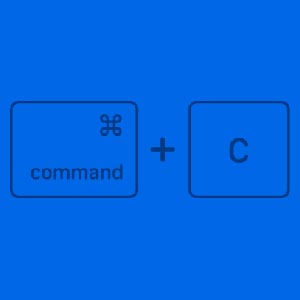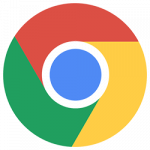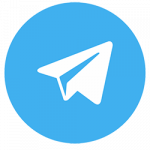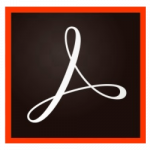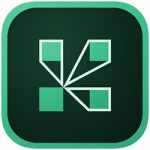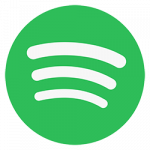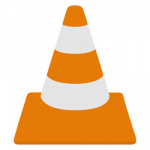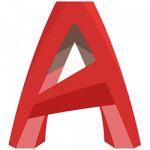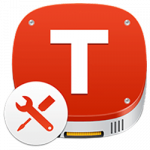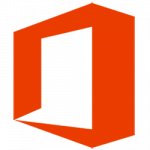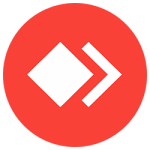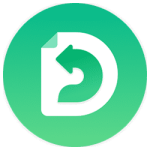همانطور که میدانید، اغلب کاربرانی که از محصولات اپل (مک بوک، آی مک و…). استفاده میکنند، پیش از آن از سیستم عامل مایکروسافت ویندوز بهره میبردند. این موضوع باعث میشود که آشنایی کمتری با سیستم عامل مک او اس و طرز. کار با این سیستم عامل و علی الخصوص کیبورد و کلیدهای میانبر آن داشته باشند. میانبرهای مکینتاش. کلیدهای میانبر مک. Cmd در مک. میانبرها در مک بوک.

سوالات زیادی داشتهایم با این مضامین که مثلاً چطور میتوان در محیط مک عملکرد. پرینت اسکرین (یا همان اسکرین شات) را انجام داد، و یا سوالاتی از این دست. برای کاربران ویندوز، استفاده از این کلیدهای میانبر و ترکیبی به یک عادت. مرسوم و جا افتاده تبدیل شده است اما در مک او اس، هنوز به طور کامل جا نیفتادهاند. مک بوک لند در این مطلب قصد دارد به منظور کمک بهتر به کاربران، راهنمای جامع در مورد. کیبورد و کلیدهای میانبر در سیستمهای عامل مکینتاش را در اختیار شما عزیزان قرار دهد.
میانبرهای مکینتاش. کلیدهای میانبر مک. Cmd در مک. میانبرها در مک بوک.
معرفی کلیدهای میانبر در مکینتاش
کلید Command:
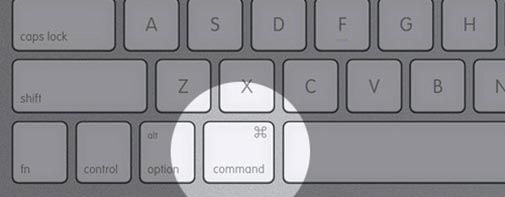
در سیستم عامل مکینتاش یکی از اصلیترین کلیدها کلید Command است. در صورت نصب ویندوز بر روی مک، کلید Command کار کلید Start یا همان پنجره را انجام میدهد. اما در خود سیستم عامل مک او اس، عملکرد کلید Command در واقع مانند کلید Control در ویندوز است.
میانبرهای مکینتاش. کلیدهای میانبر مک. میانبرها در مک بوک. اپل.
در زیر به برخی از پر کاربردترین کلیدهای میانبر یا ترکیبی در مک اشاره خواهیم کرد.
همانطور که اشاره شد، در مکینتاش کلید Command همان کاری را انجام میدهد که کلید Ctrl در ویندوز انجام میدهد. بنابراین:
میانبرهای مکینتاش. کلیدهای میانبر مک. Cmd در مک.
کپی کردن (Copy): کلیدهای Command + C: با فشردن این دو دکمه میتوان عمل کپی بر روی یک متن و یا فایل را اجرا کرد.
میانبرهای مکینتاش. Cmd در مک. میانبرها در مک بوک.
چسباندن (Paste): کلیدهای Command + V: با فشردن این دو دکمه میتوانید متن و یا فایلی را که قبلاً کپی شده است، بچسبانید.
میانبرهای مکینتاش. کلیدهای میانبر مک.
بریدن (Cut): کلیدهای Command + X: با فشردن این دو دکمه میتوان یک متن را کات کرد یا برید.
میانبرهای مکینتاش. Cmd در مک. میانبرها در مک بوک.
بستن اضطراری (Force Quit): هنگام ایجاد اشکال در یک نرم افزار یا برنامه یا زمانی که به اصطلاح پیغام Not Responding نمایش. داده میشود و به دلیل عدم پاسخگویی سیستم، نمی توانید از آن برنامه خارج شوید، با فشردن. ترکیبی کلیدهای Command + Option + Escape، یک پنجره برای شما باز میگردد. در این پنجره تمامی برنامههای باز سیستم برای شما نمایش داده میشود. اینجا شما میتوانید با انتخاب کردن برنامهی مورد نظر خود و کلیک بر روی. گزینهی Force Quit از برنامهی مورد نظر که دچار اشکال شده است خارج شوید. این ویژگی که در سیستمهای نسبتاً ضعیف، کم هم پیش نمیآید،. در واقع مشابه همان عملکرد Task Manager در سیستم عامل ویندوز است.
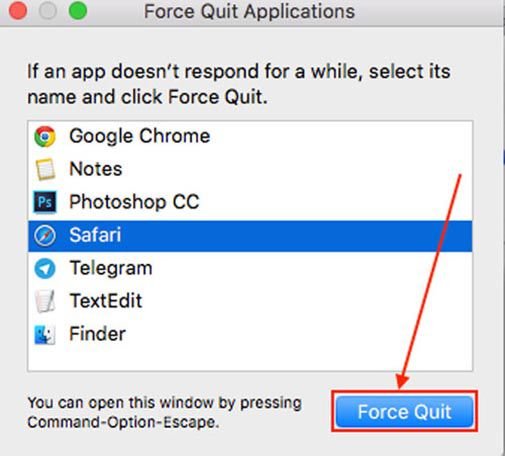 میانبرهای مکینتاش. کلیدهای میانبر مک. میانبرها در مک بوک.
میانبرهای مکینتاش. کلیدهای میانبر مک. میانبرها در مک بوک.
سوییچ کردن (Windows Switching): از پرکاربردترین عملکردهای ترکیبی در سیستمهای عامل، قابلیت سوییچ کردن بین برنامههای باز است. در مک او اس شما میتوانید به وسیلهی کلیدهای ترکیبی Command + Tab بین تمام. برنامههای باز خود سوییچ کرده و آنها را مرور نمایید. با تکرار کردن دکمهی Tab هم میتوانید به برنامهی بعد سوییچ کنید.
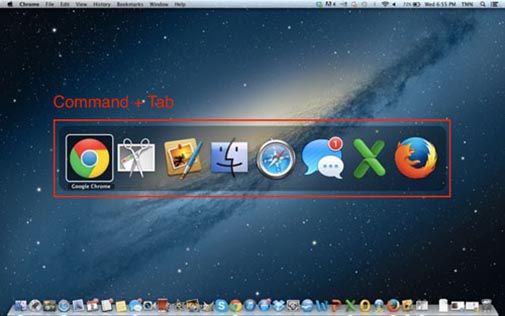 میانبرهای مکینتاش. Cmd در مک. میانبرها در مک بوک.
میانبرهای مکینتاش. Cmd در مک. میانبرها در مک بوک.
کوچک کردن (Minimize/Hide): برای کوچک کردن یا Minimize کردن یک پنجرهی باز، میتوان از کلیدهای ترکیبی. Command + M و همچنین برای پنهانسازی یک برنامهی باز میتوان از Command + H استفاده کرد. تفاوت این دو عملکرد در این است که با Minimize کردن، پنجرهای که باز باشد. به داک فرستاده میشود و در آنجا قابل دیدن است، اما با Hide کردن، پنجره. با حفظ وضعیت خود، کاملاً از جلوی چشم کاربر پنهان میشود.
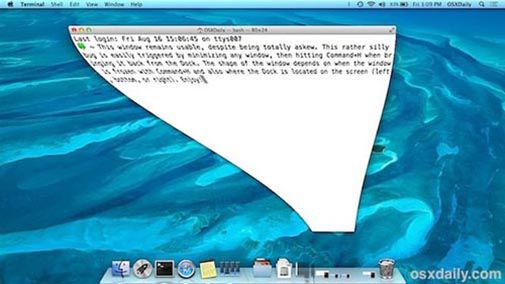 میانبرهای مکینتاش. کلیدهای میانبر مک. میانبرها در مک بوک.
میانبرهای مکینتاش. کلیدهای میانبر مک. میانبرها در مک بوک.
باز کردن فایل جدید (Opening file): شما میتوانید فایلی را که انتخاب کردهاید، با فشردن کلیدهای ترکیبی Command + O و. یا Down Arrow + Command باز نموده و محتویات آن را ببینید.
میانبرهای مکینتاش. Cmd در مک. میانبرها در مک بوک.
بستن پنجرهها و برنامهها (Closing Windows and Apps): برای بستن یک پنجرهی باز میتوان از کلیدهای ترکیبی Command + W استفاده کرد. حال در صورتی که در یک نرمافزار یا برنامهی در حال اجرا هستید، با فشردن این. کلید میانبر، تنها صفحهی برنامه بسته میشود اما به طور کامل از آن خارج نمیگردد. به منظور خارج شدن کامل از برنامه میتوان از کلیدهای میانبر Command + Q استفاده کرد. که یکی از پرکاربردترین کلیدهای میانبر است.
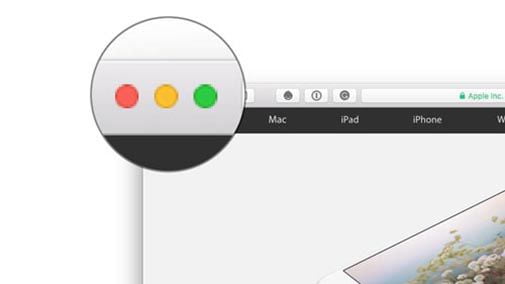 میانبرهای مکینتاش. کلیدهای میانبر مک. میانبرها در مک بوک.
میانبرهای مکینتاش. کلیدهای میانبر مک. میانبرها در مک بوک.
فایندر (Finder): این گزینه در اصل همان عملکردی را دارد که My Computer در ویندوز دارد. برای دسترسی به پنجرهی فایندر، دو راه وجود دارد. راه اول آیکون اصلی فایندر است که در سمت چپ داک قرار گرفته است. راه دوم، فشردن کلیدهای ترکیبی Command + N و یا Shift + Command + C است.
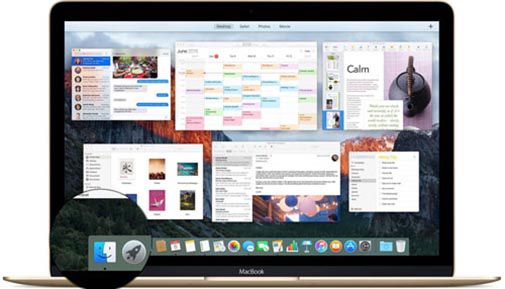 میانبرهای مکینتاش. Cmd در مک. میانبرها در مک بوک.
میانبرهای مکینتاش. Cmd در مک. میانبرها در مک بوک.
پاک کردن فایل (File Delete): به منظور پاک کردن فایلهای انتخابی شما میتوان از کلیدهای میانبر ترکیبی Command + Delete استفاده نمایید. همچنین به منظور پاک کردن فایلها از داخل Trash نیز میتوانید. از کلیدهای ترکیبی Shift + Command + Delete استفاده نمایید.
میانبرهای مکینتاش. کلیدهای میانبر مک. میانبرها در مک بوک.
بازگشت به یک مرحله قبل (Redo): در صورتی که یک صفحهی اینترنتی را در مرورگر سافاری به اشتباه بستهاید. میتوانید از کلیدهای میانبر ترکیبی Command + W استفاده کنید. همچنین به منظور باز کردن مجدد آن پنجره میتوانید از دکمههای میانبر ترکیبی Command + Z استفاده کنید. در هر نرمافزار دیگری هم که باشید میتوانید از این کلید ترکیبی. به عنوان عملکرد Redo یا بازگشت به یک مرحله قبل استفاده نمایید.
میانبرهای مکینتاش. Cmd در مک. میانبرها در مک بوک.
پرینت گرفتن (Print): برای پرینت گرفتن از یک صفحه میتوانید از کلیدهای میانبر ترکیبی Command + P استفاده نمایید.
میانبرهای مکینتاش. کلیدهای میانبر مک.
بازکردن تنظیمات در برنامهی در حال اجرا (Setting): برای این کار میتوانید از کلیدههای میانبر ترکیبی Command + Comma یا همان (,) استفاده نمایید.
میانبرهای مکینتاش. Cmd در مک. میانبرها در مک بوک.
پرینت اسکرین یا اسکرین شات (Print Screen): برای عکس گرفتن از صفحه نمایش خود و محتویات آن، میتوانید. از کلیدهای میانبر ترکیبی Command + Shift + 3 استفاده نمایید.
میانبرهای مکینتاش. کلیدهای میانبر مک. میانبرها در مک بوک.
دوستان امیدواریم که مطالب این پست برای شما مفید واقع شده باشند.